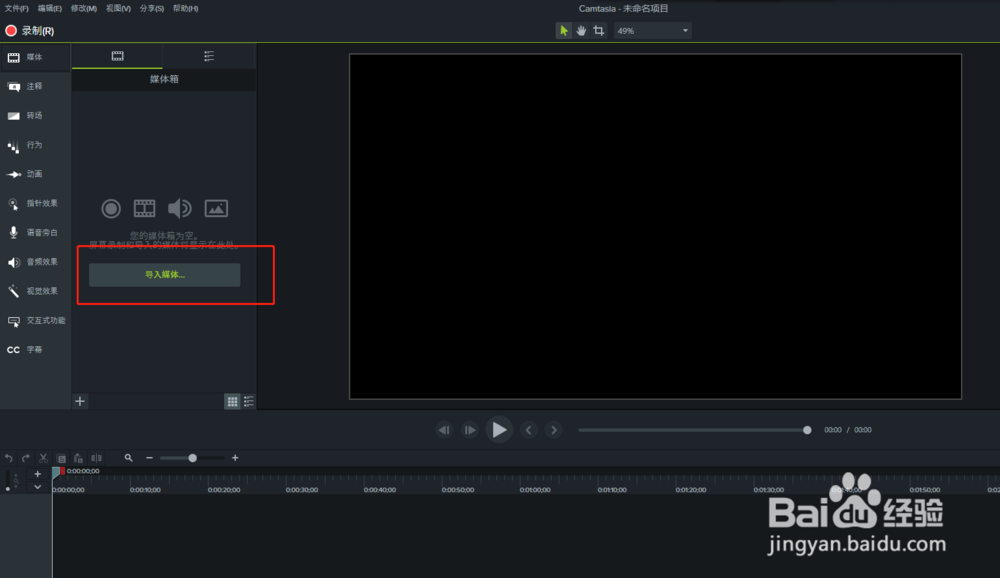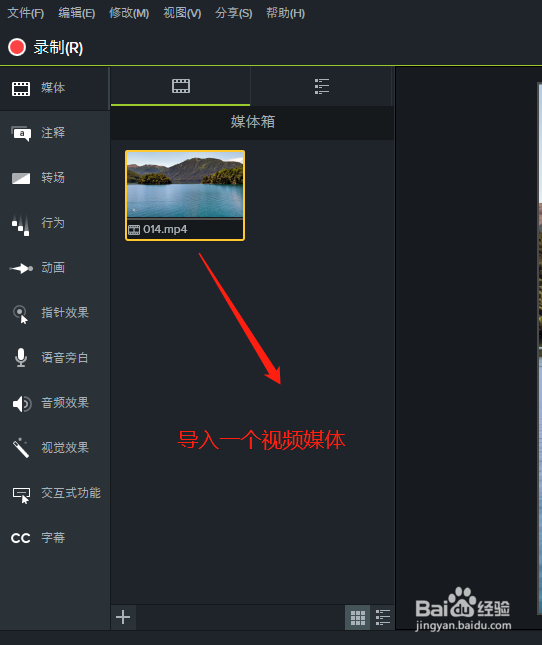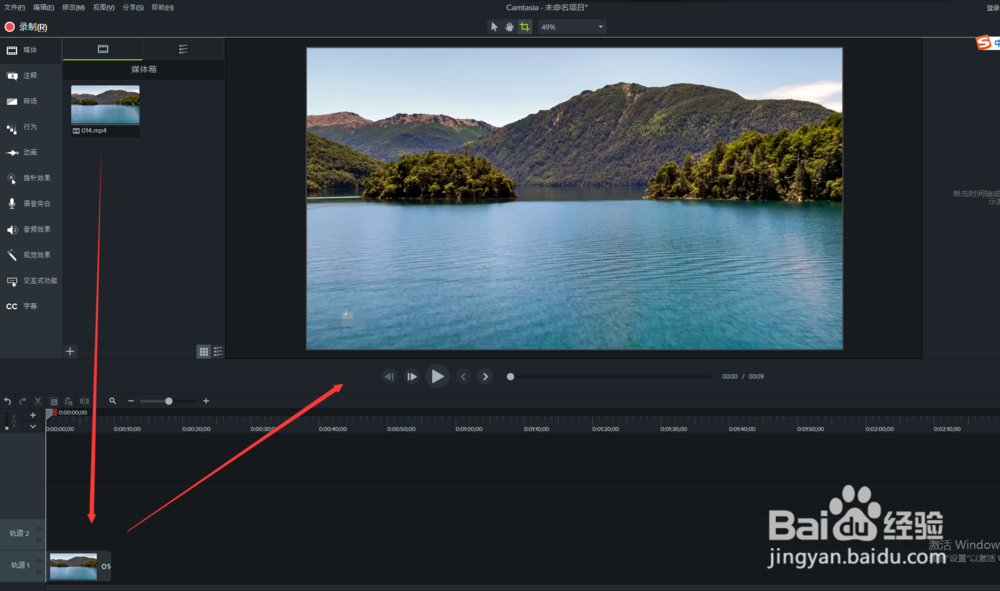Camtasia 9对视频部分画面进行模糊处理
1、打开Camtasia 9软件,进入Camtasia 9软件编辑界面,选择单击“导入媒体”选项。
2、在弹出的导入媒体对话窗口中,找到一个视频媒体选中并确定导入到Camtasia 9中。
3、选中导入的视频媒体按住鼠标左键不松,将其拖到下方的轨道上。
4、切换到“注释”选项,在注释选项中切换选择“模糊&高亮”,在模糊&高亮中找到模糊选项。
5、选择模糊拖入到轨道2上,调整模糊的时长与轨道1的视频媒体显示时间长度一致。
6、在画面中可以直接移动模糊的位置并调整模糊区域的大小。达到我们想要模糊部分区域的目的。
声明:本网站引用、摘录或转载内容仅供网站访问者交流或参考,不代表本站立场,如存在版权或非法内容,请联系站长删除,联系邮箱:site.kefu@qq.com。
阅读量:56
阅读量:37
阅读量:62
阅读量:90
阅读量:82